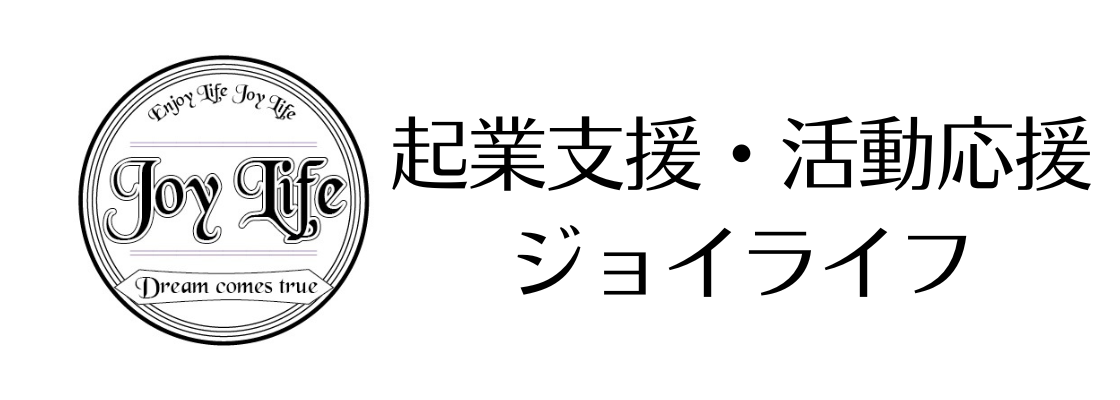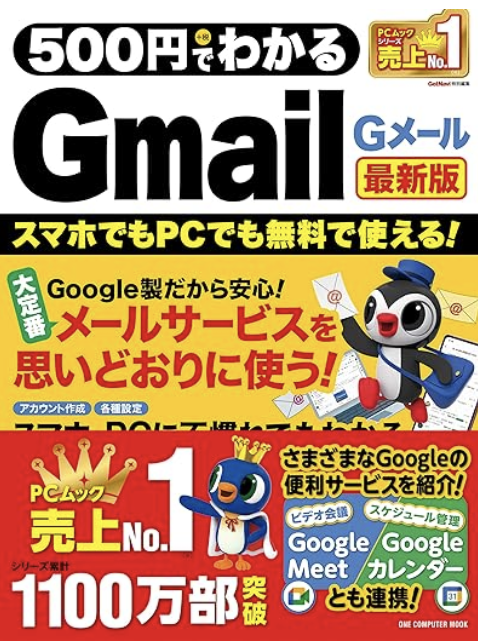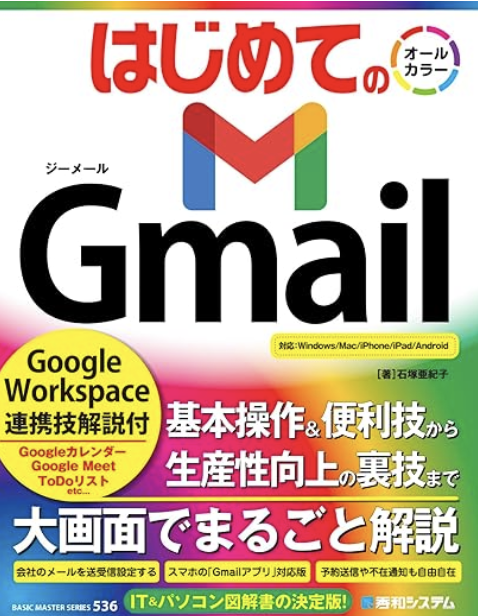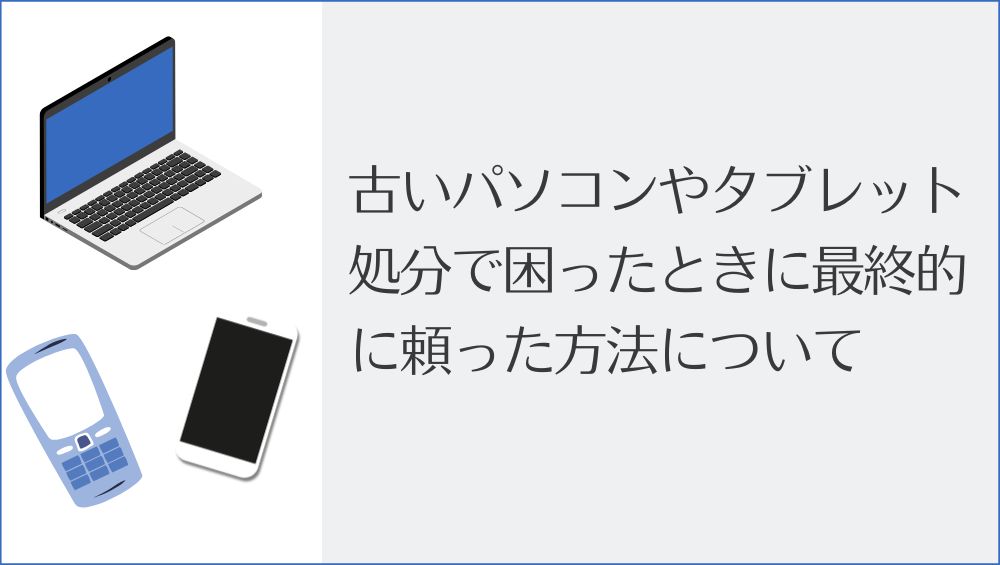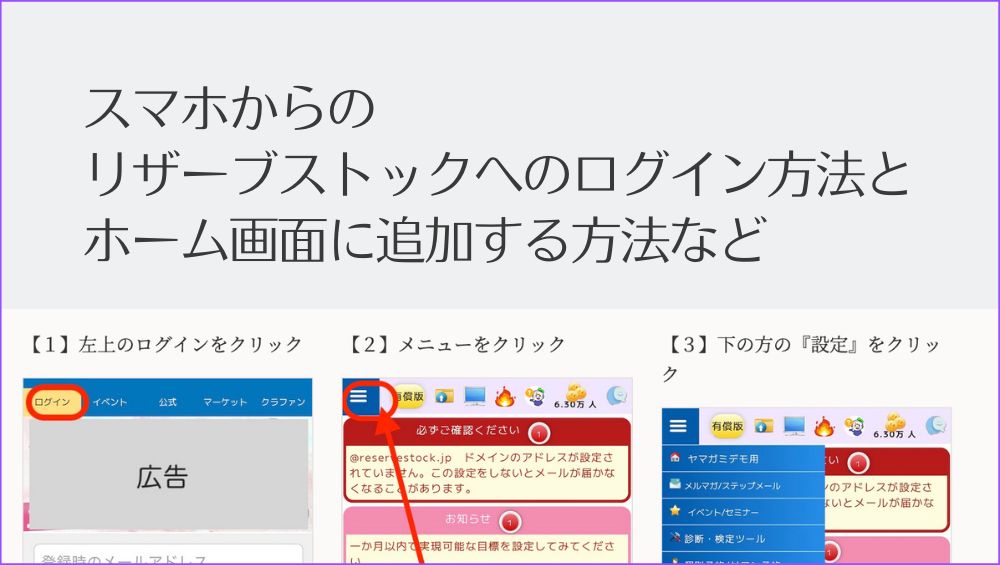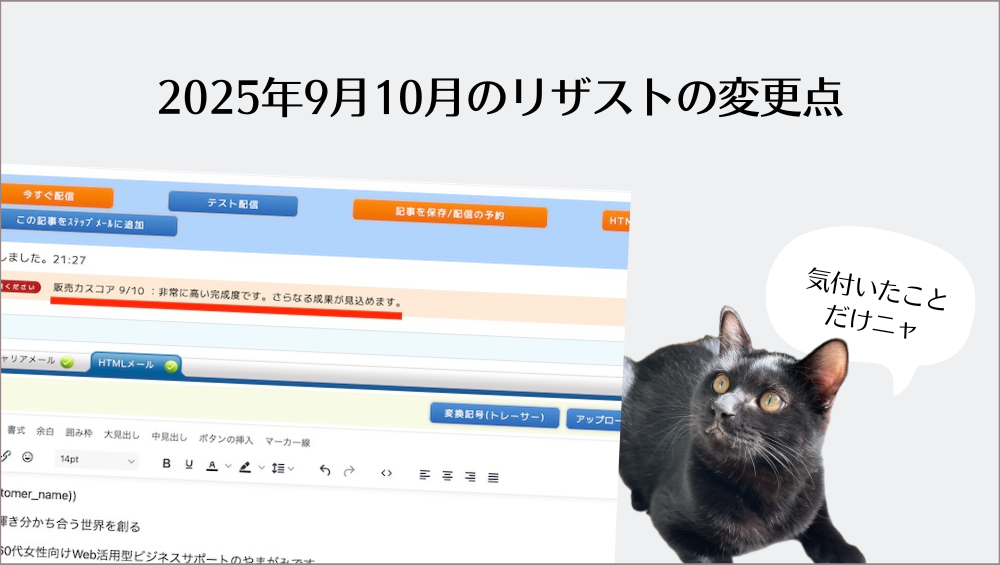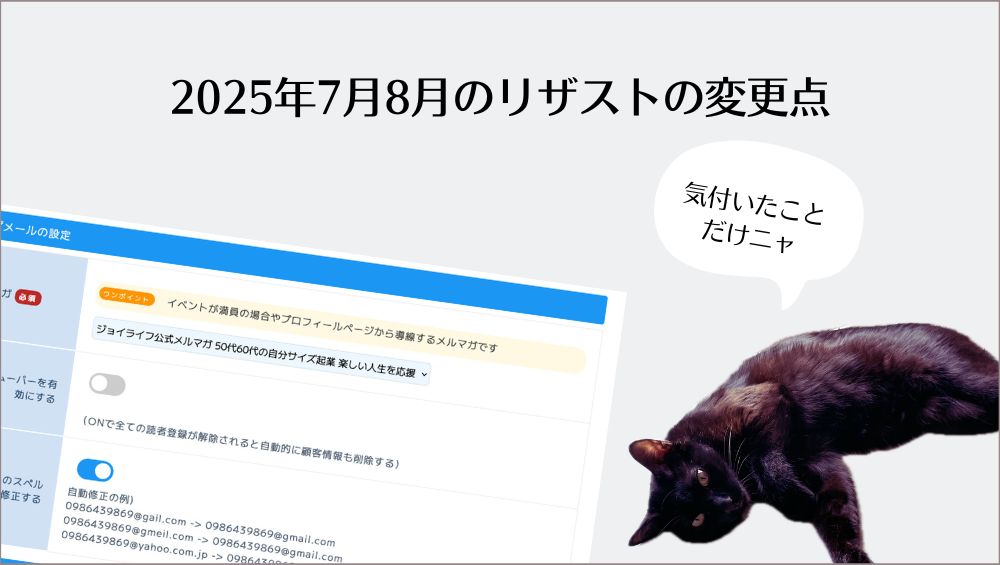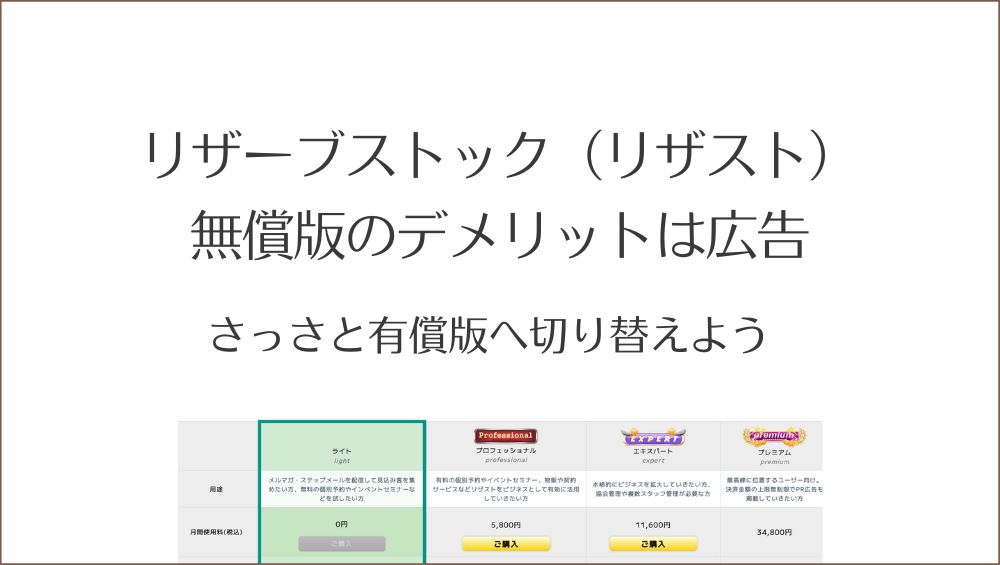Gmailでメールが見当たらない、一度開封したメールが次見ると無い場合に確認すること
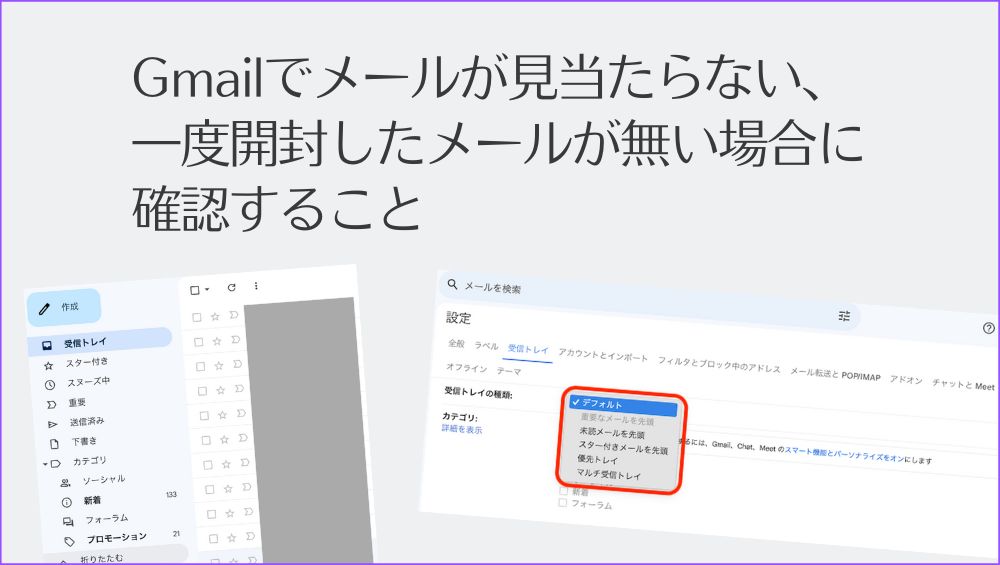
様々な理由でお申し込みにGmailかYahooメールをお勧めしております。
ただGmailの相談でよくあるのが以下のような声です。
「メールが届いていない」
「メールが見当たらない」
「さっき開封したメールがない」
「迷惑メールをどこで確認すればいいの!?」
こういう時に確認することをここに記載しておきます。
まず、GmailやYahooメールをお勧めしているのは、他のメールアドレスではメールが届かない場合があり、その原因がメールシステムにあるのか、プロバイダーにあるのか分かりにくいからです。
(どこでメールがストップされているのかが分からない)
GmailやYahooメールは、勝手に迷惑メールフォルダに分けられる場合もあるのですが、それでも探せば出てきますし、アドレスを間違えさえしなければどこかに届いてます。
だから、メールを探す方法と、なんでさっき見たのにないの?の対処法を知っておきましょう。
Gmailには様々な機能があるのですが、この記事は私がサポートさせて頂いている方々のための備忘録です。
あまり詳細な機能については触れません。
詳しいことを知りたい方はGmailのヘルプページをご覧ください→Gmailのヘルプページはこちら
Gmailのメールが見当たらない場合に確認する方法
お申し込みしたのにメールが見当たらない、メルマガに登録したのに届かない・・・
そんな時、真っ先にするのは「迷惑メールボックス(フォルダ)」の確認です。
ところがパソコンではこの迷惑メールフォルダの場所が分かりにくいそうです。
Gmailの迷惑メールボックス(フォルダ)の確認方法
パソコンの場合に迷惑メールボックス(フォルダ)が分からないと言われることがありました。
以下を参考にしてください。(スマホは左上の三本線をタップすると確認できます)
- 「もっと見る」をクリックします
- 「折りたたむ」に変わったらカーソルを右にずらします
- スクロールバーが表示されますので、下にスクロールします
- 下の方に「迷惑メール」や「ゴミ箱」が表示されます
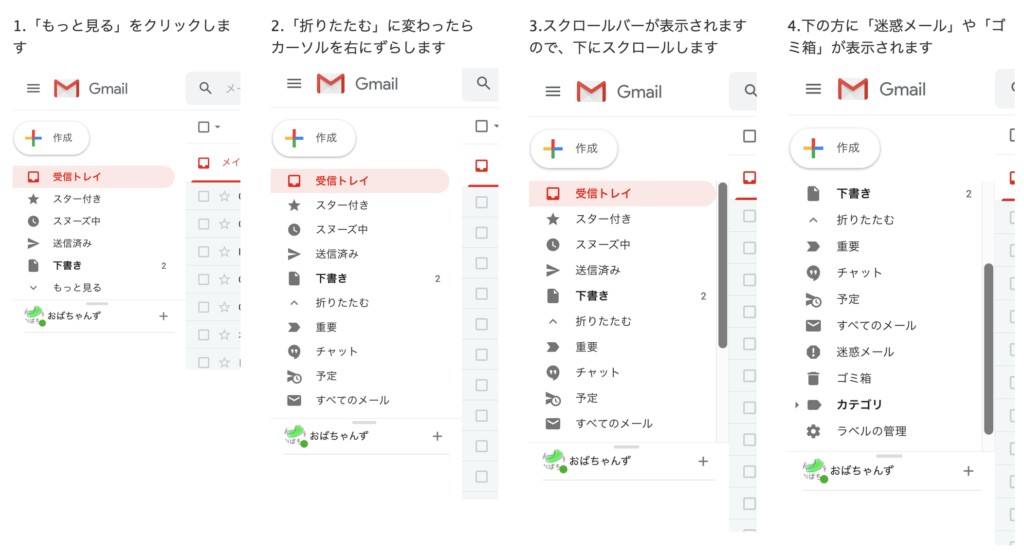
Gmailの検索機能を使ってメールを探す
Gmailにはメールを検索する機能があります。
一番上に検索窓ああります。

ここで発信元のアドレスや発信者の名前、屋号などを入れて検索すると、大抵見つかります。
あと下記に紹介してある「すべてのメール」をクリックして探すこともできます。
Gmailのスレッド表示機能の問題点
Gmailには、同じ発信者とやり取りをしているメールをひとまとめにしてしまう機能があります。
そのため、最初に届いたメールの下に返信メールややり取りしたメールが隠れてしまっており、メールが届いていないように見えてしまいます。
おそらくデフォルトでは、スレッド表示がオンになっています。
Gmailのスレッド表示機能を使わない方法
スレッド表示機能を使わない設定に変更する場合は、右上の設定をクリックします。

最初に「クイック設定」が表示されますので「すべての設定を表示」をクリックします。
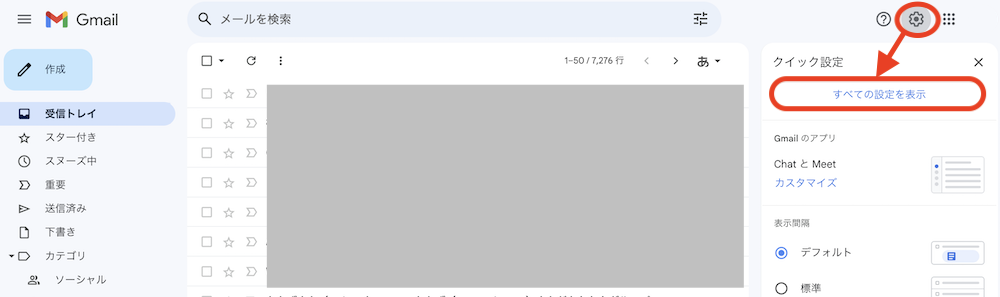
「全般」が表示されますので、下の方へスクロールします。
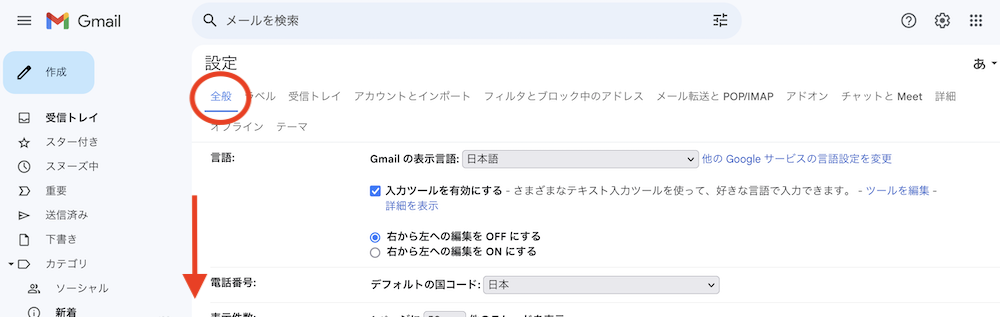
「スレッド表示」の項目まできたら「スレッド表示をOFF」にし、一番下までスクロールして「変更を保存」をクリックしておきます。
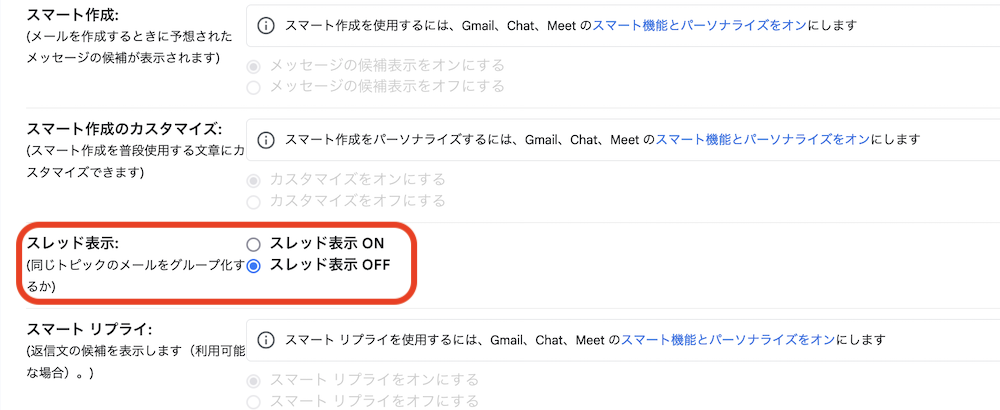
さっき見たメールが次に見た時にはない!の対処法
一度開封したメールが次に確認したら無い!どこへ行ったか分からない時は、「すべてのメール」を確認します。
あともう一つ、そもそも「受信トレイ」をどう設定してるかを確認します。
Gmailのすべてのメールを探す方法
受信トレイより下の方に「もっと見る」があります。
クリックすると「すべてのメール」があるのでここで確認します。
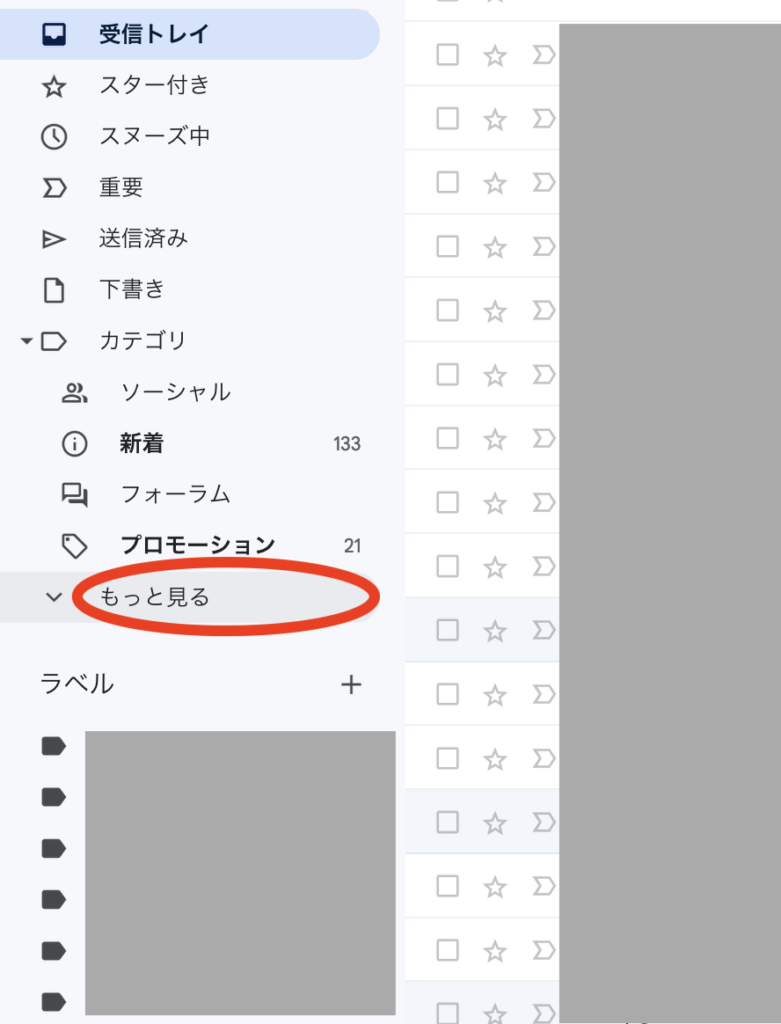
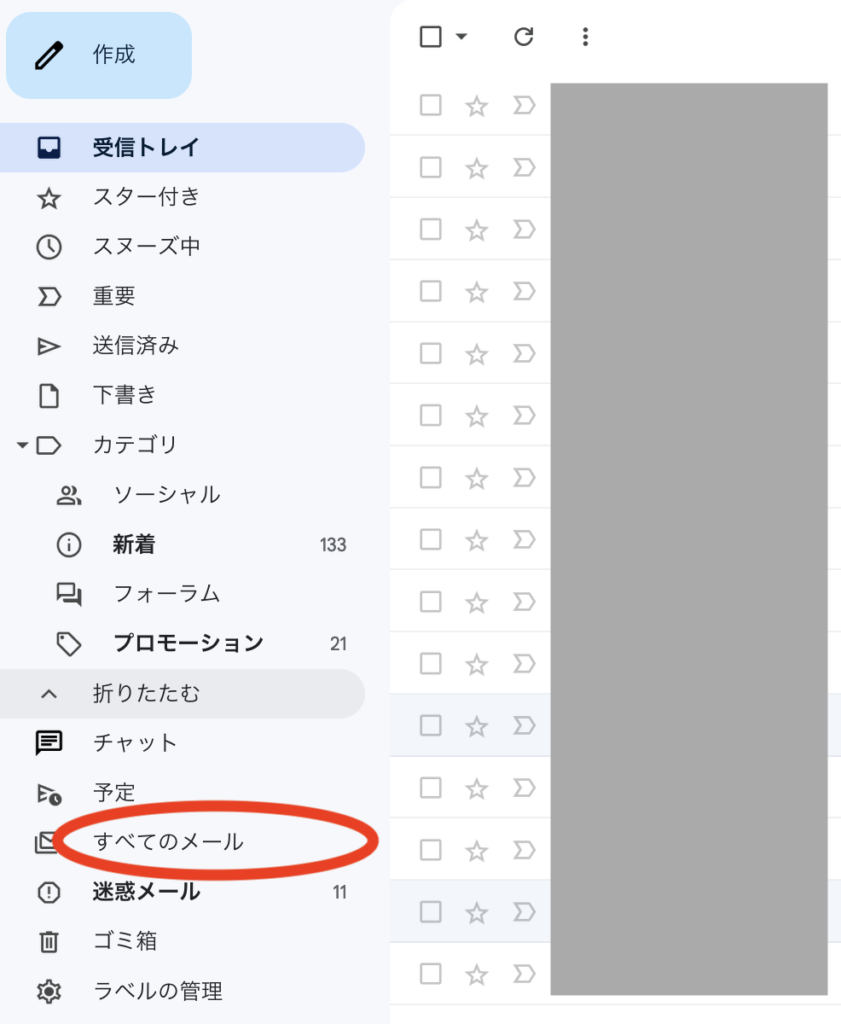
Gmailの受信トレイの確認方法
右上の設定をクリックし「すべての設定を表示」をクリックします。
「全般」が表示されているので「受信トレイ」をクリックします。
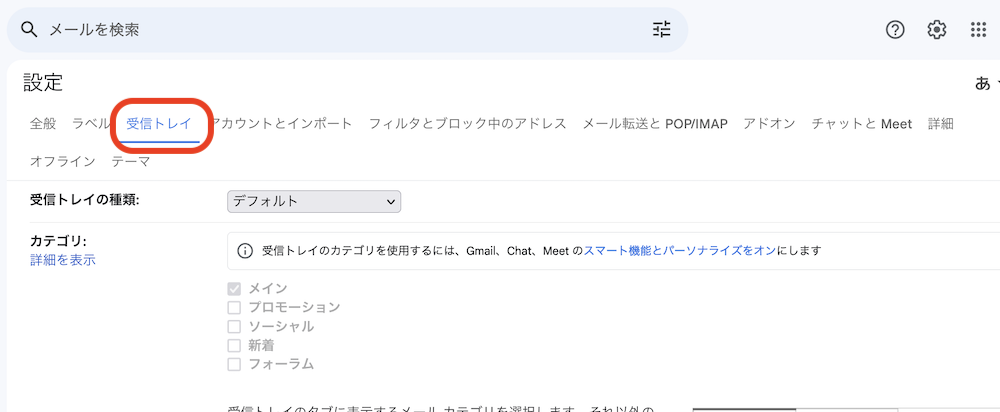
ここで「受信トレイの種類」をどのような設定にしてあるかを確認します。
「デフォルト」なら問題はないのですが、「未読メールを先頭」に設定してあると、一度開封したメールが見当たらないという状態になります。
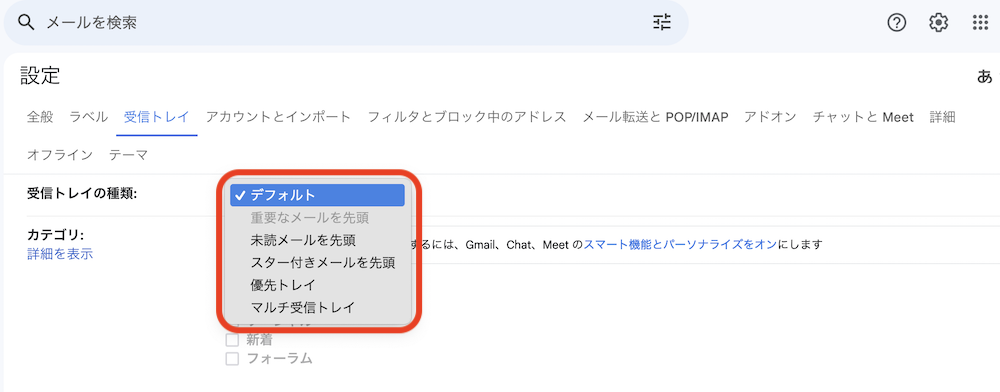
Gmailには他にも細々とした設定機能がありますが、ここでは50代60代女性の方々からよく受ける質問についてのみ備忘録として記載しておきます。

何かと便利なGmailアカウントがもたらすメリット
個人事業に興味がなければスルーしておいてください。
個人事業をするにはGmailの作成は必須です。
個人事業初心者様にはそこまでお伝えしておりませんが、少しずつ状況が変わってくるとGmailアカウントを使って以下のことを指導しております。
- YouTubeチャンネルの解説
- サーチコンソールの活用
- アナリティクスの活用
- リザストとGoogleカレンダーの共有
- ビジネスプロフィール
- Gemini
あと趣味の関係でも以下の機能は便利かと思います。
- グーグルドライブでの写真等の共有
まあ他にもいろいろ使ってはおります。
→500円でわかるGmail 最新版
(Kindle Unitedで0円)
→「500円で分かるGmail」
(楽天ブックス)
→はじめての Gmail Google Workspace連携技解説付
(書籍もKindleもあり)
→「はじめてのGmail」
(楽天ブックス)
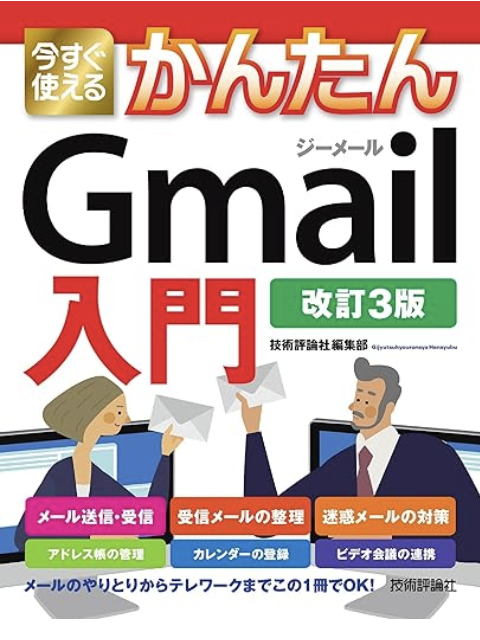
→今すぐ使えるかんたん Gmail入門 [改訂3版] 単行本
→「今すぐ使えるかんたんGmail」
(楽天ブックス)
プロフィール
シングル歴25年、ずっと何某かのダブルワークをしながら3人を育てる。
10年以上前に母、数年前に父を見送り、子どもたちの巣立ちの感動を味わうことなく怒涛の日々の後、さらに地震と台風でダメージを受けるが、引っ越しののち今は嘘のように平穏無事に暮らしている。
もともと会社勤め時代に職場に取り入れたいと考えた『民間資格』を取得したことが、リーマンショックの後から自分で小さく副収入を得ることに繋がる。
カルチャー講師なども経験し、ご縁をいただいた上海でもセミナーを何度か開催。
誘われて始めたエアブラシボディアートにハマり、様々な子ども向けイベントに出店する一方で、ボディアート・ボディジュエリー用のステンシルのネットショップも開設運営し、全国に愛用者がいた。
自分の経験から、ライスワーク(本業やバイト)をしながら、まずは自分で小さく稼ぐ経験をすることが現実的だと考える。
特に体力と気力が落ちる60前後より50代から準備をしておく方が有利と考える。(老眼も辛い)
(もちろん60代からのスタートでも頑張れば実現可能)
普通のおばさんなので、キラキラ起業とかには一切興味なし。
本当に自分のやりたいことを地道に積み重ね、真っ当に収入を得ることが結局長く続く秘訣と信じている。